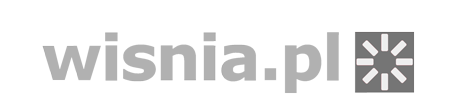[html ]Po uruchomieniu programu Mozilla Thunderbird przechodzimy do zakładki:
- Narzędzia
- Konfiguracja konta
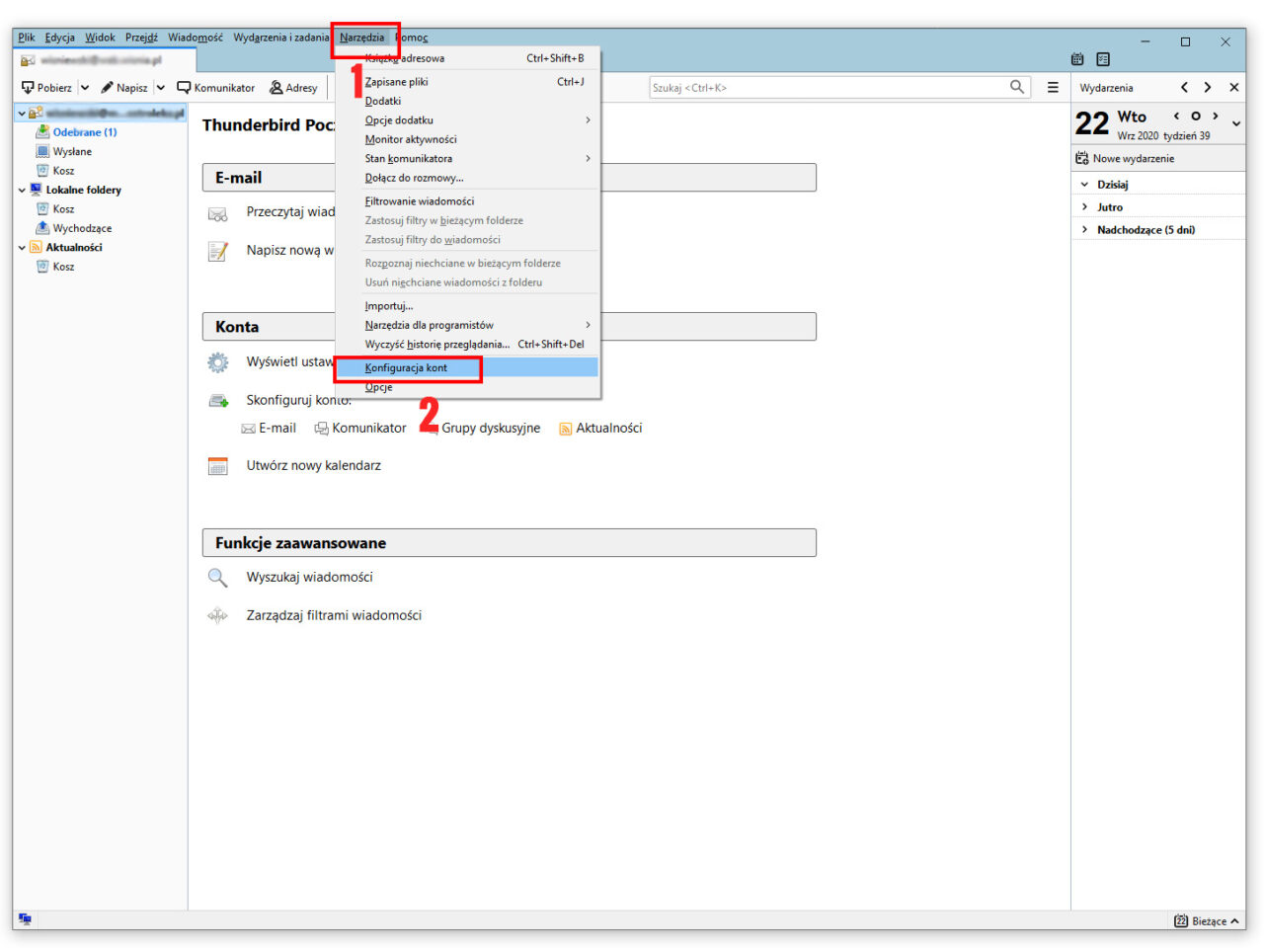
Po otwarciu okna Konfiguracja konta przechodzimy do:
- Konfiguracja serwera
- W polu Nazwa serwera wpisujemy:web.wisnia.plw polu Użytkownik wpisujemy własny adres e-mail
- W polu Ustawienia zabezpieczeń – Bezpieczeństwo połączenia wybieramy:
SSL/TLS port 995Metoda uwierzytelniania
Normalne hasło
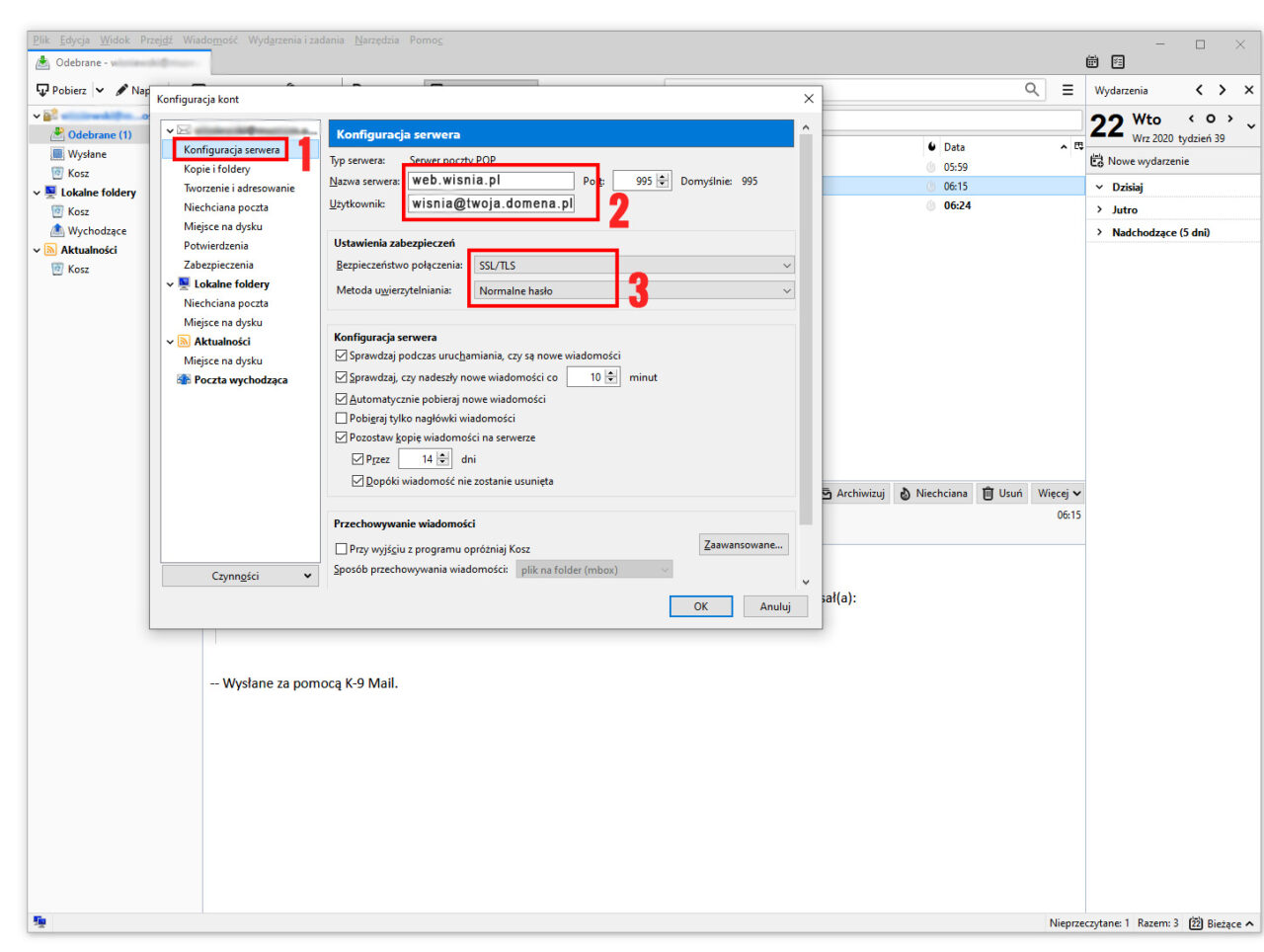
Przechodzimy do zakładki
- Poczta wychodząca.
- W oknie Konfiguracja serwera poczty wychodzącej (SMTP) podświetlamy własny adres
- Klikamy Edytuj
- W polu nazwa serwera wpisujemy web.wisnia.pl
port 465
- W polu Zabezpieczenia i uwierzytelnienie zaznaczamy
SSL/TLS
Metoda Uwierzytelniania: Normalne hasło
Użytkownik: własny adres e-mail
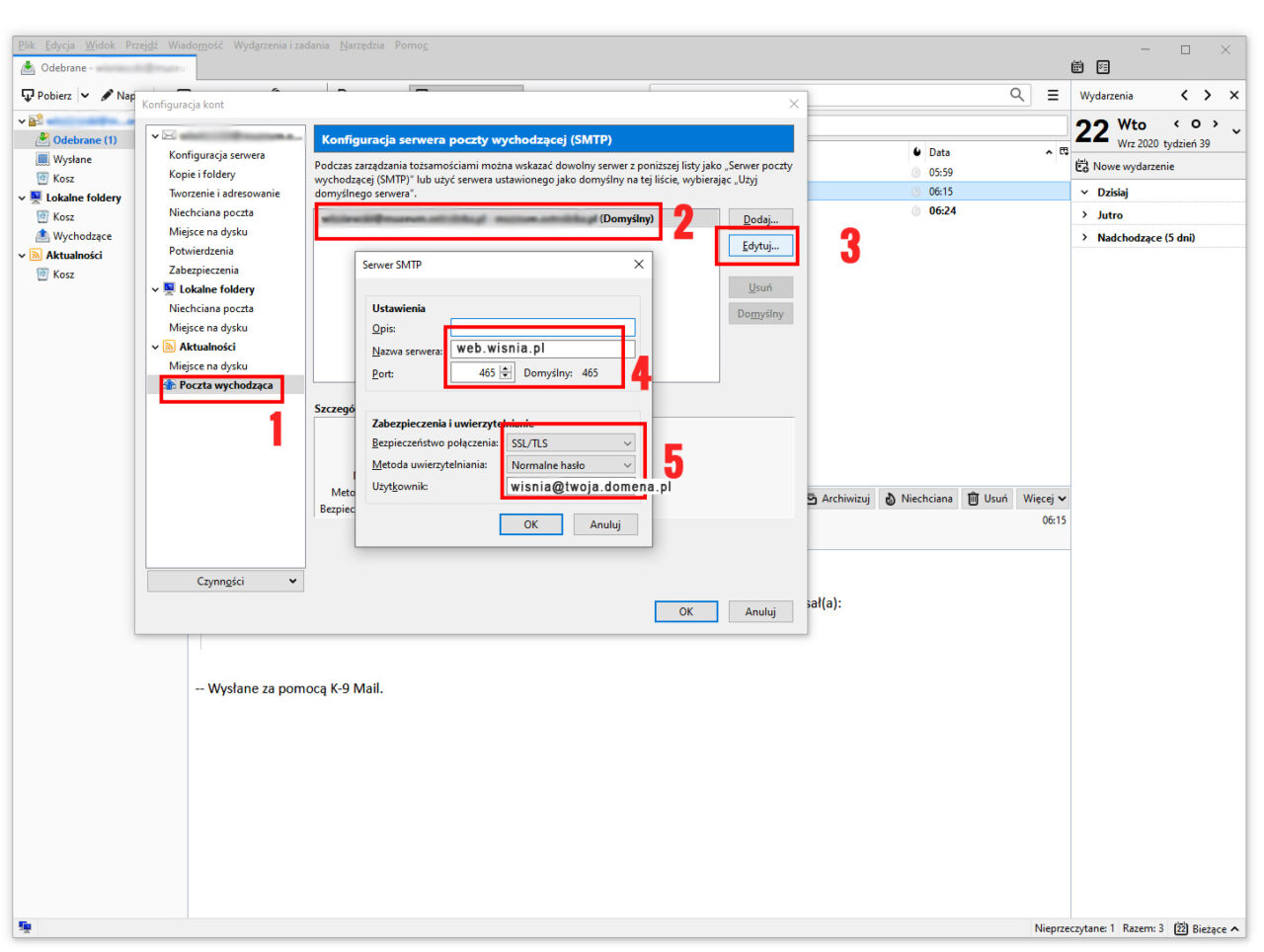
Po wykonaniu tych czynności przy odbiorze lub wysyłaniu poczty e-mail pojawią się komunikaty:
Potwierdzenie wyjątku bezpieczeństwa
klikamy Potwierdź wyjątek bezpieczeństwa
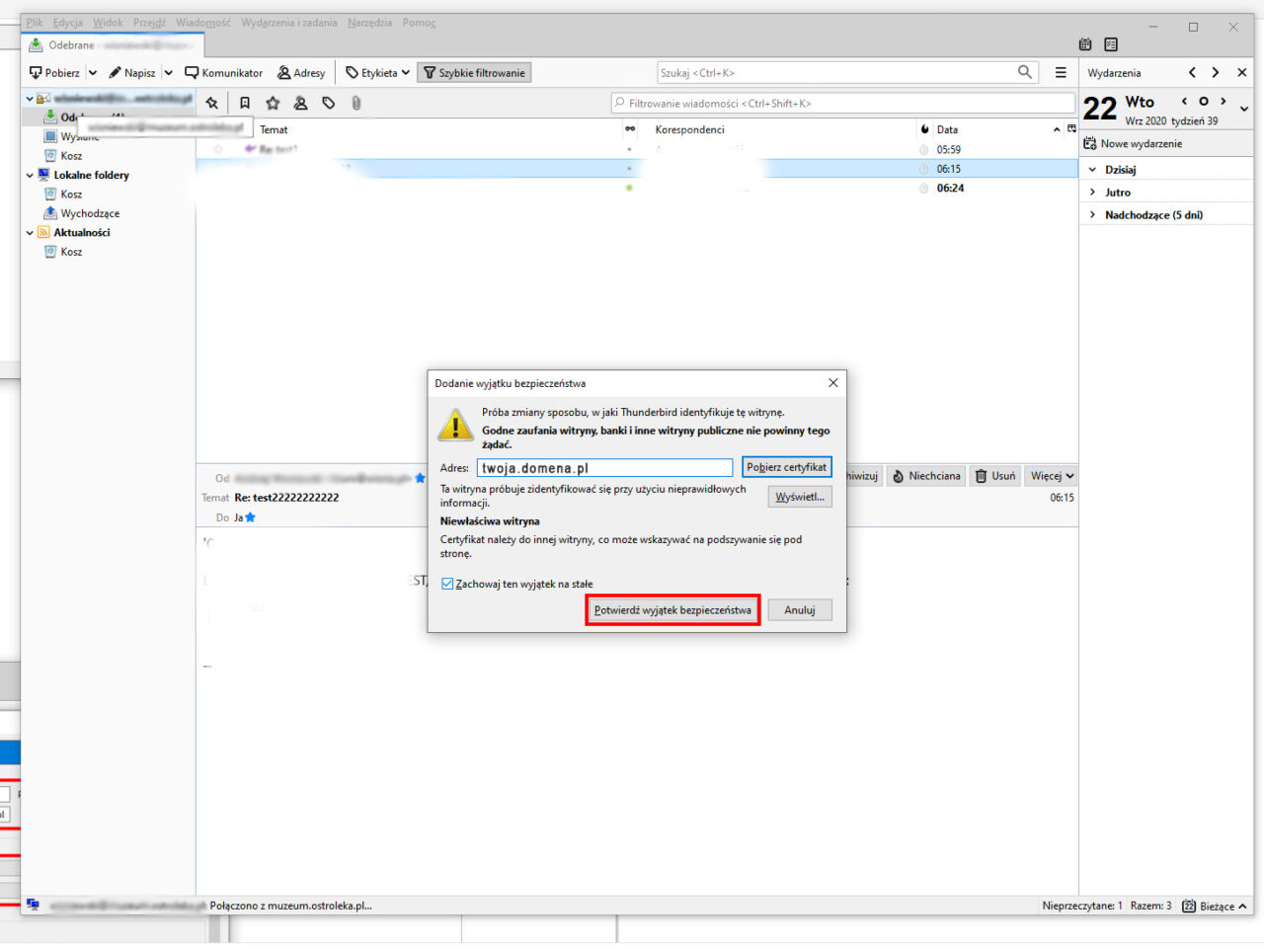
Wprowadzenie hasła do własnego konta
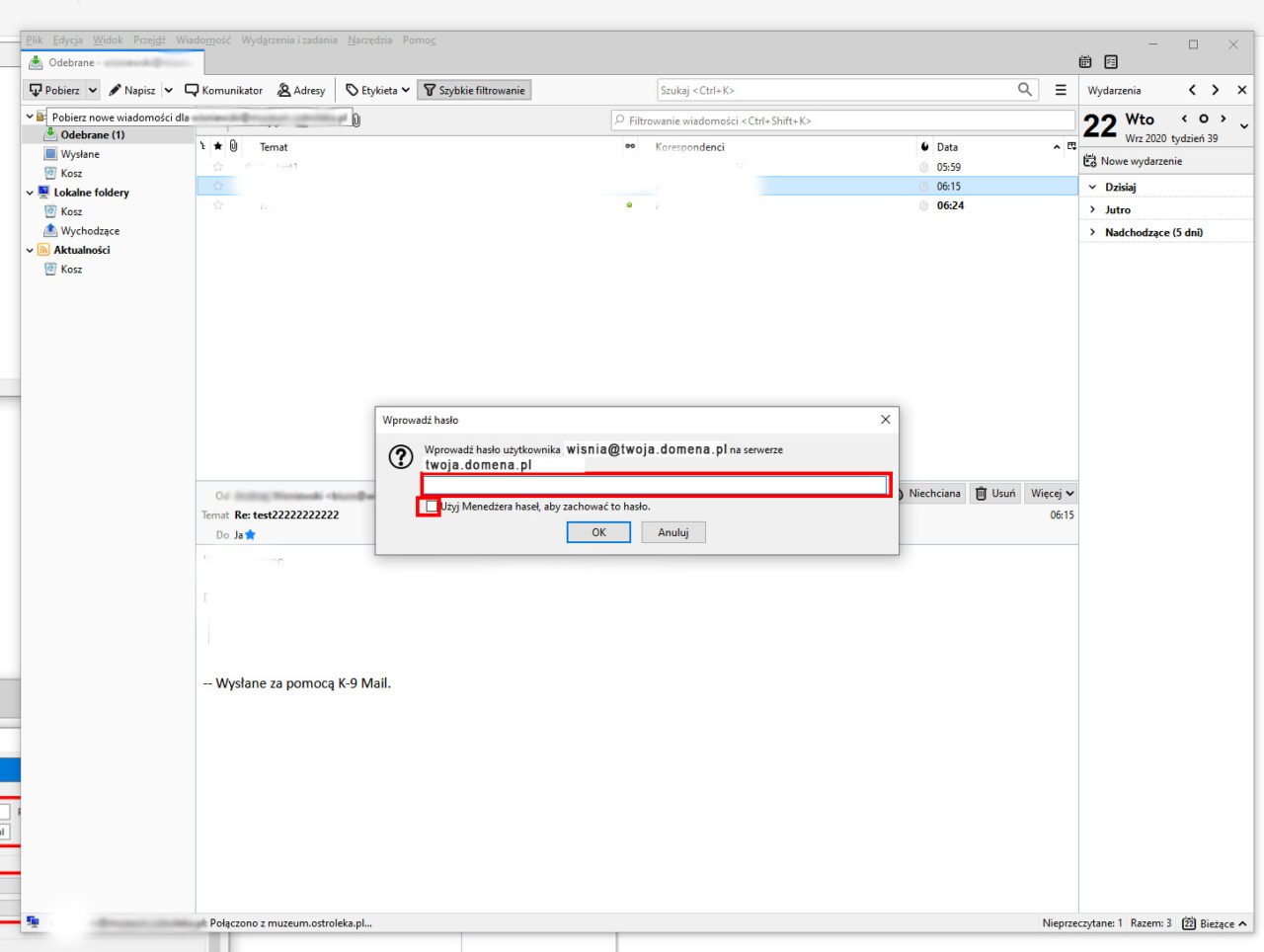
[/html]
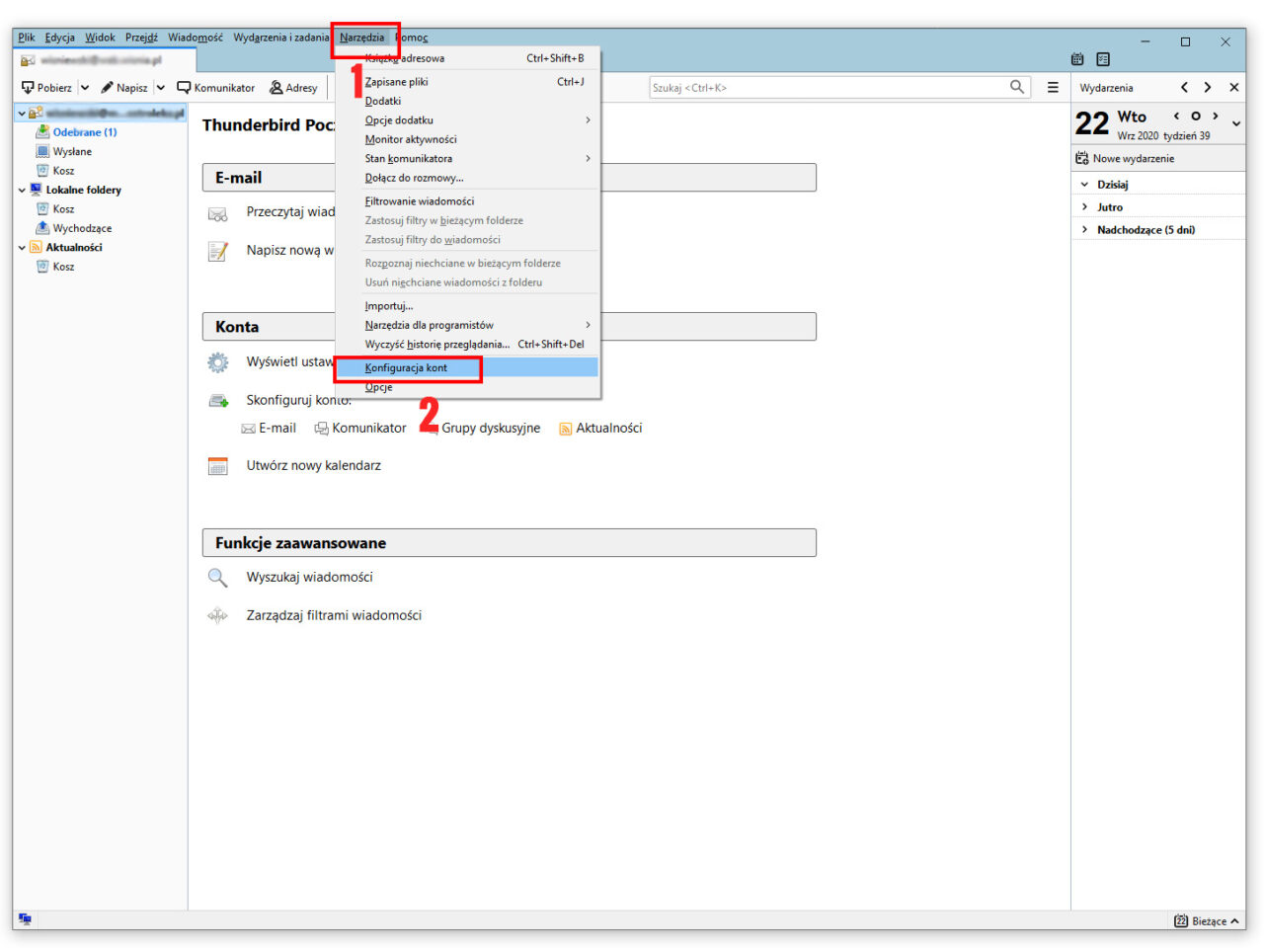 Po otwarciu okna Konfiguracja konta przechodzimy do:
Po otwarciu okna Konfiguracja konta przechodzimy do:
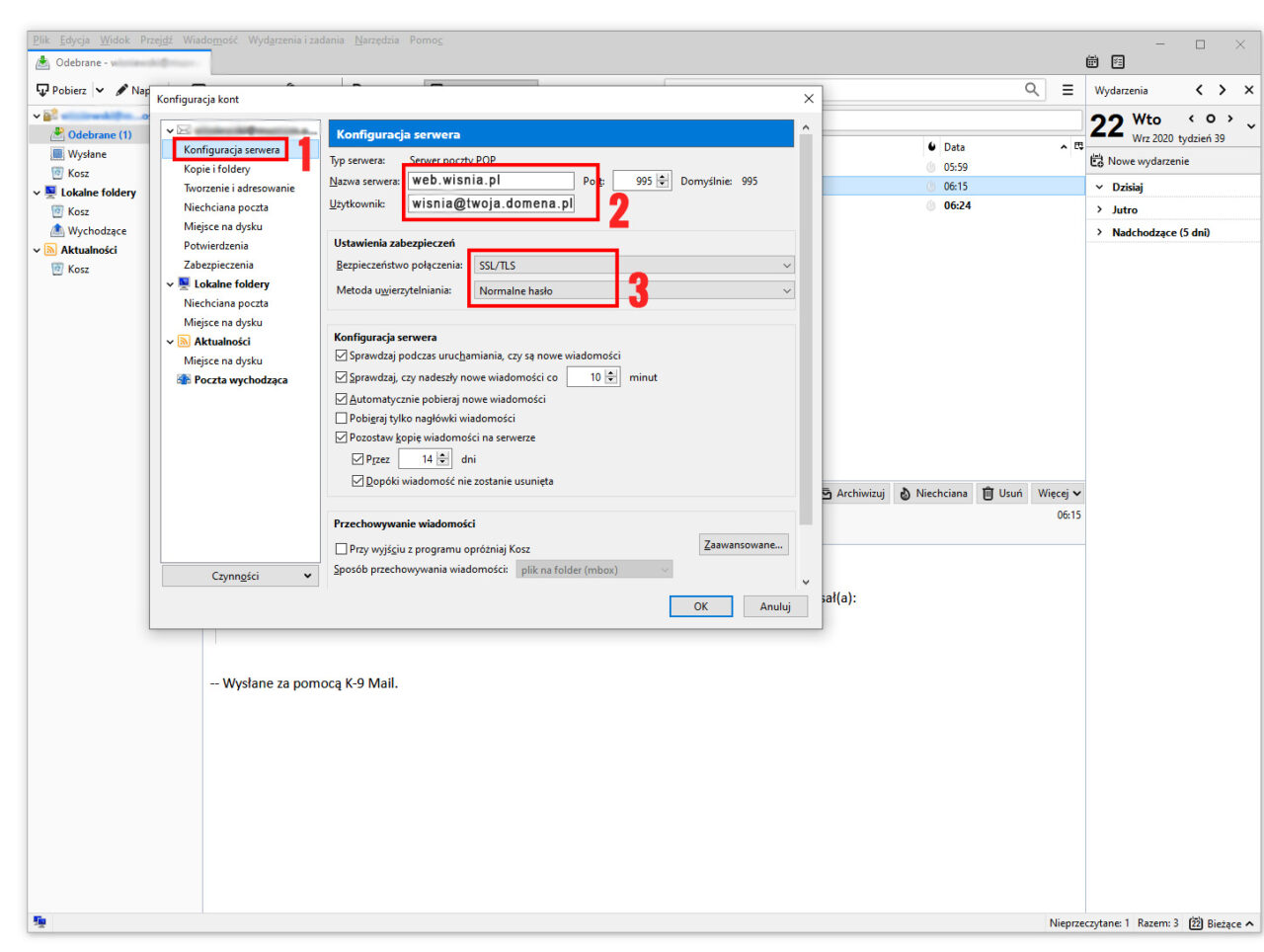 Przechodzimy do zakładki
Przechodzimy do zakładki
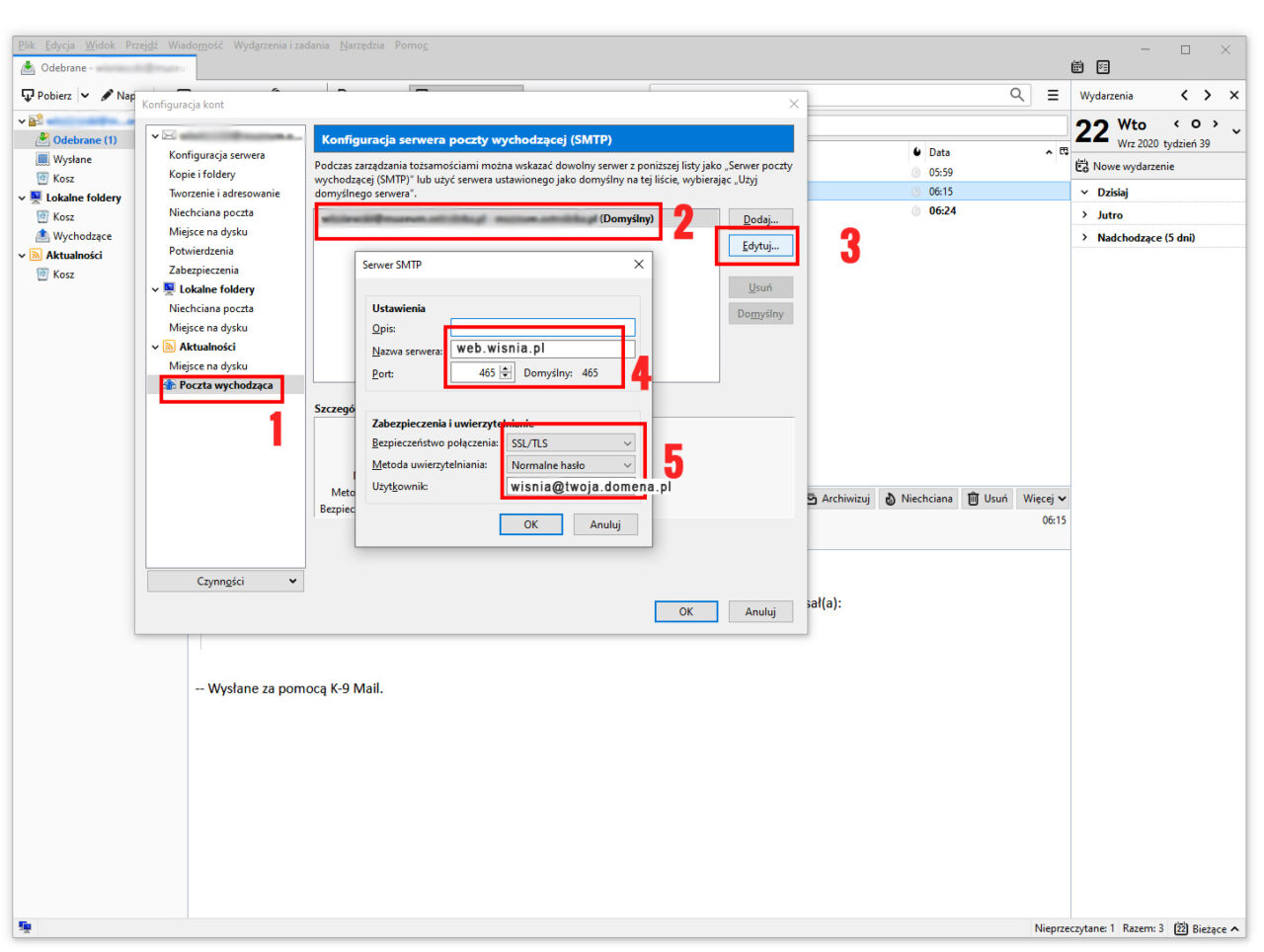 Po wykonaniu tych czynności przy odbiorze lub wysyłaniu poczty e-mail pojawią się komunikaty:
Potwierdzenie wyjątku bezpieczeństwa
klikamy Potwierdź wyjątek bezpieczeństwa
Po wykonaniu tych czynności przy odbiorze lub wysyłaniu poczty e-mail pojawią się komunikaty:
Potwierdzenie wyjątku bezpieczeństwa
klikamy Potwierdź wyjątek bezpieczeństwa
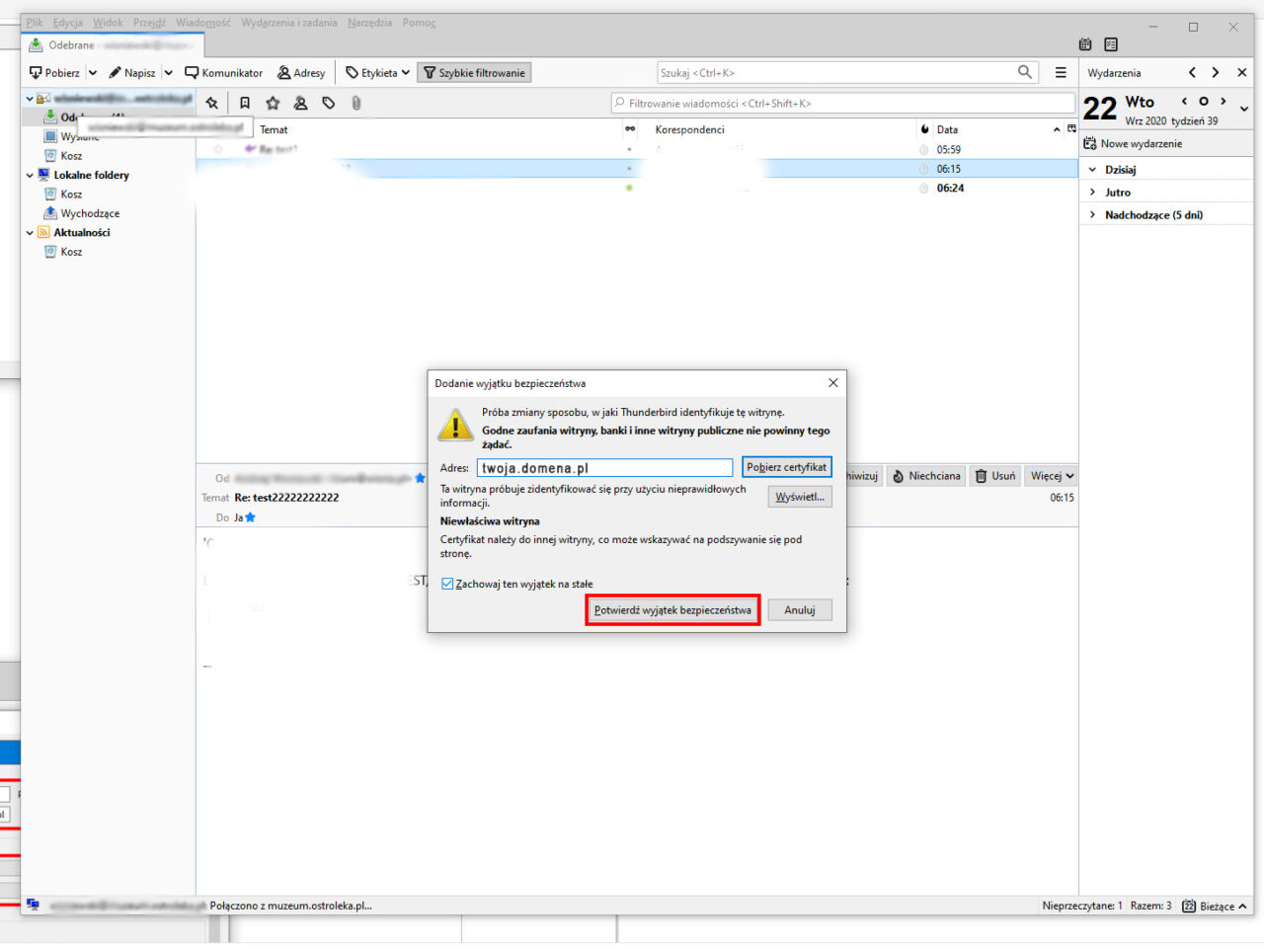 Wprowadzenie hasła do własnego konta
Wprowadzenie hasła do własnego konta
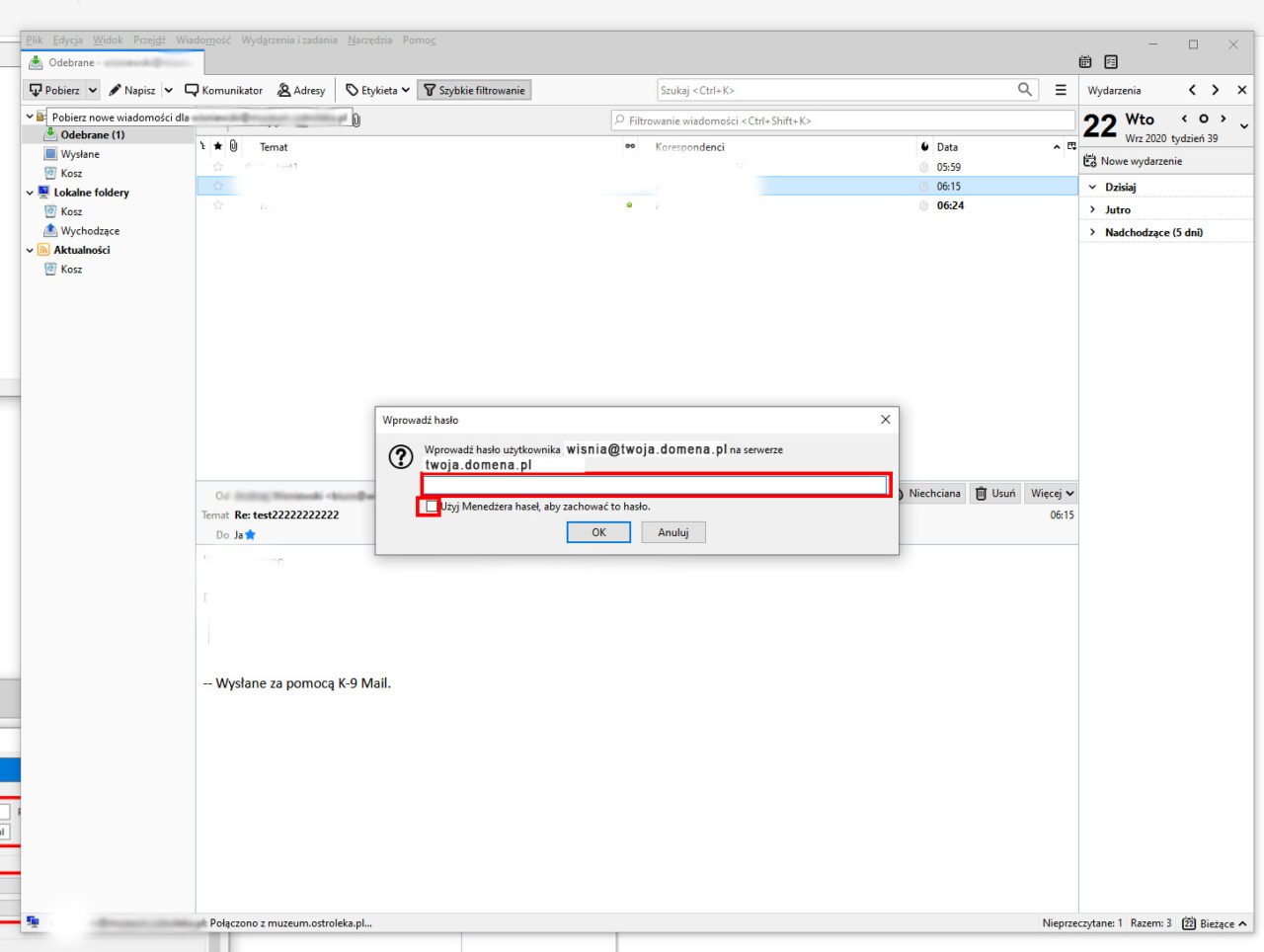 [/html]
[/html]